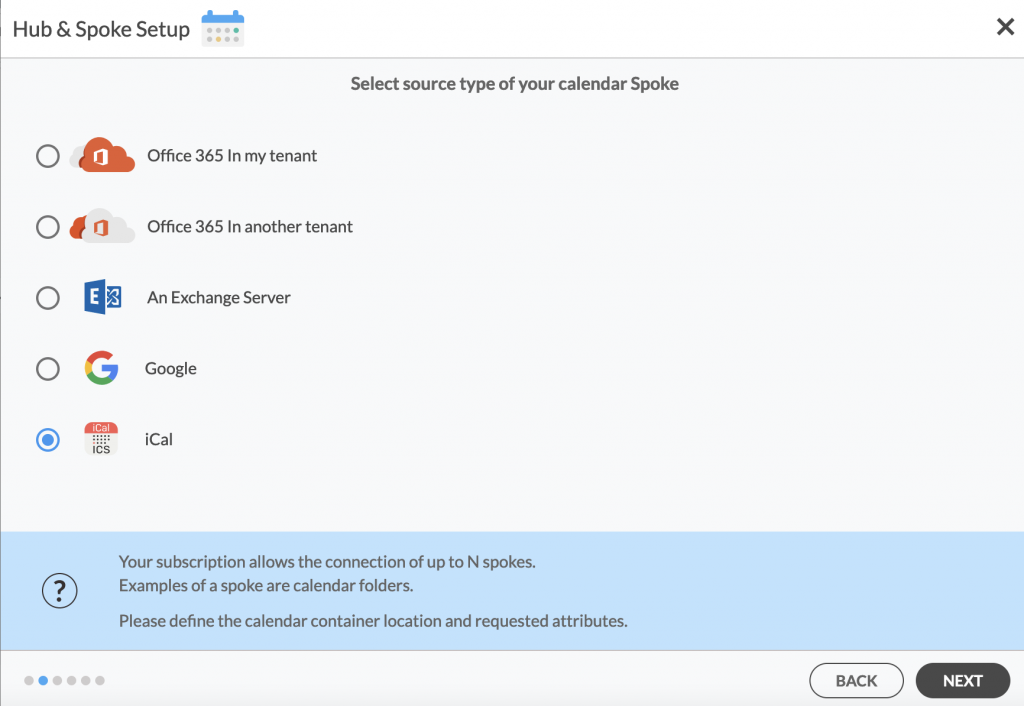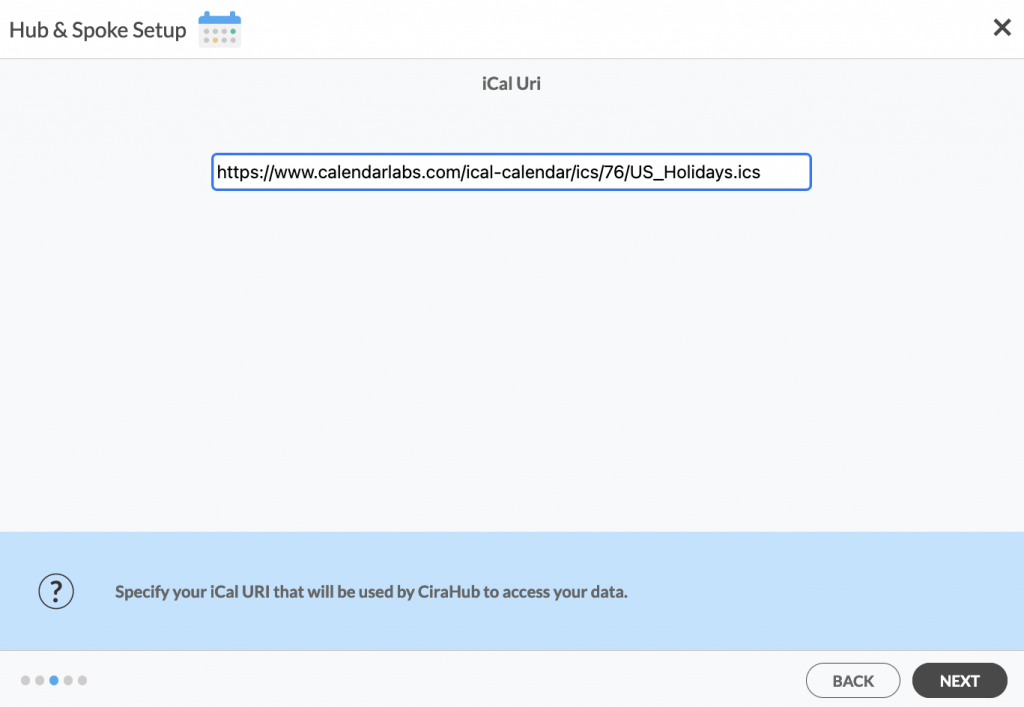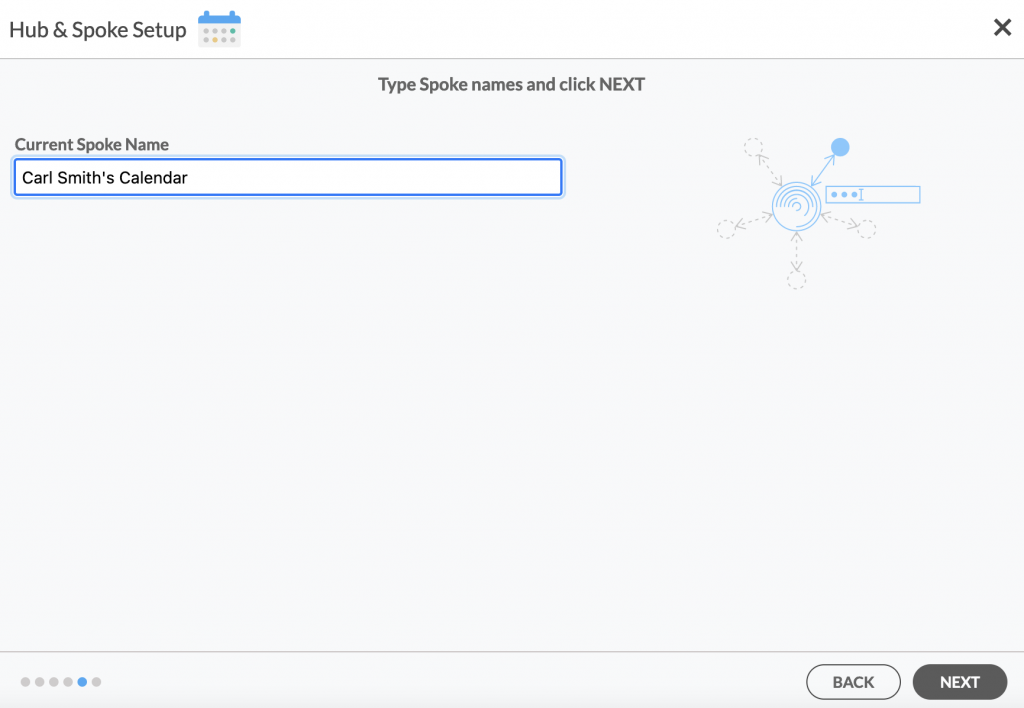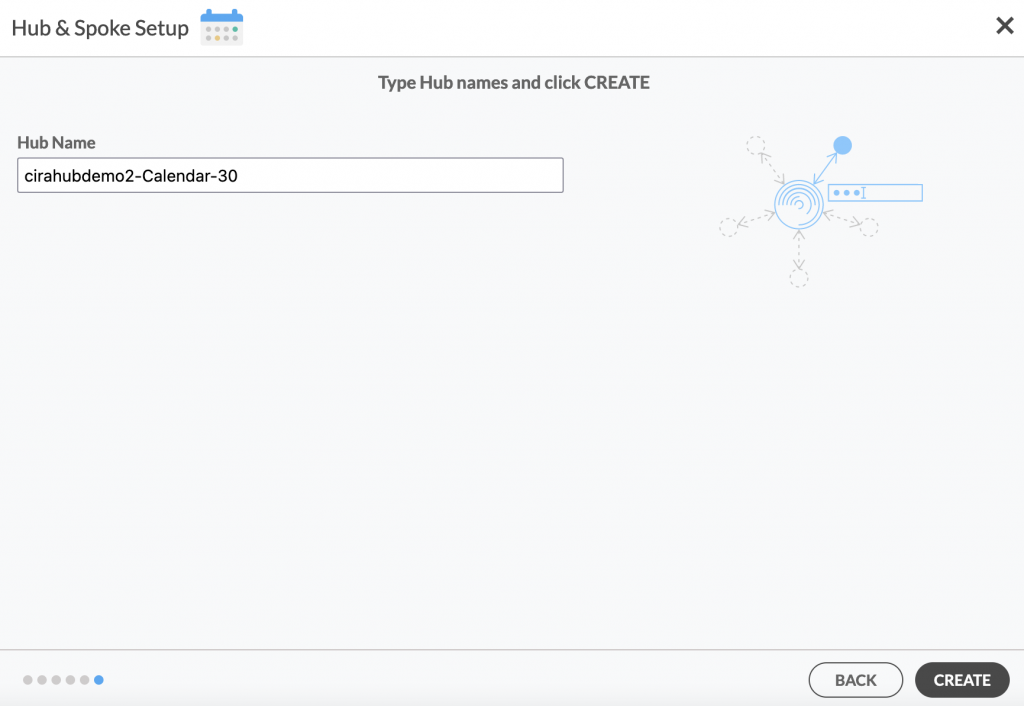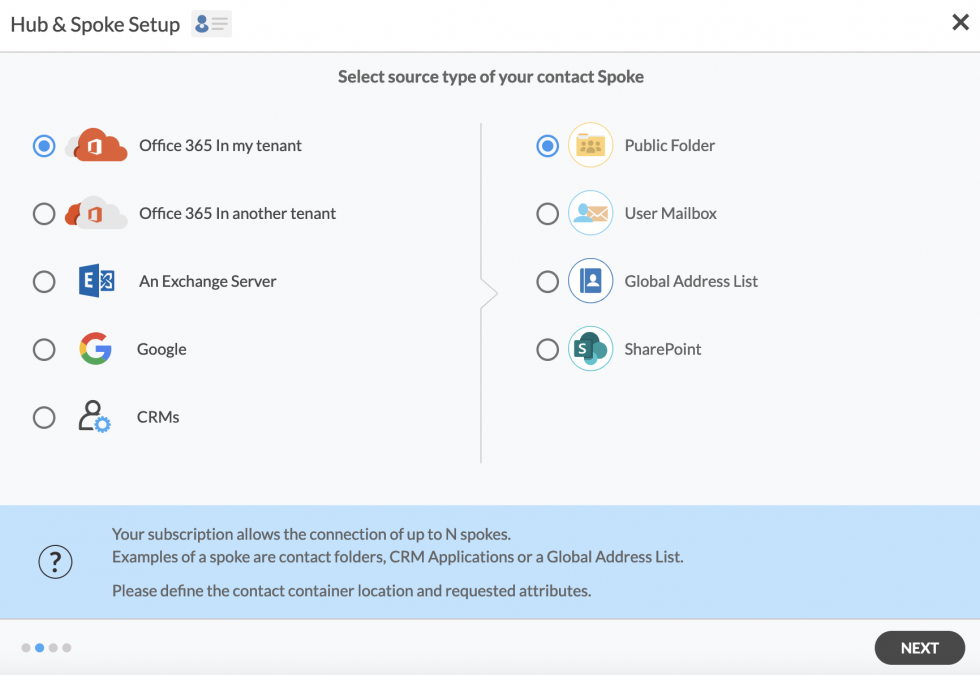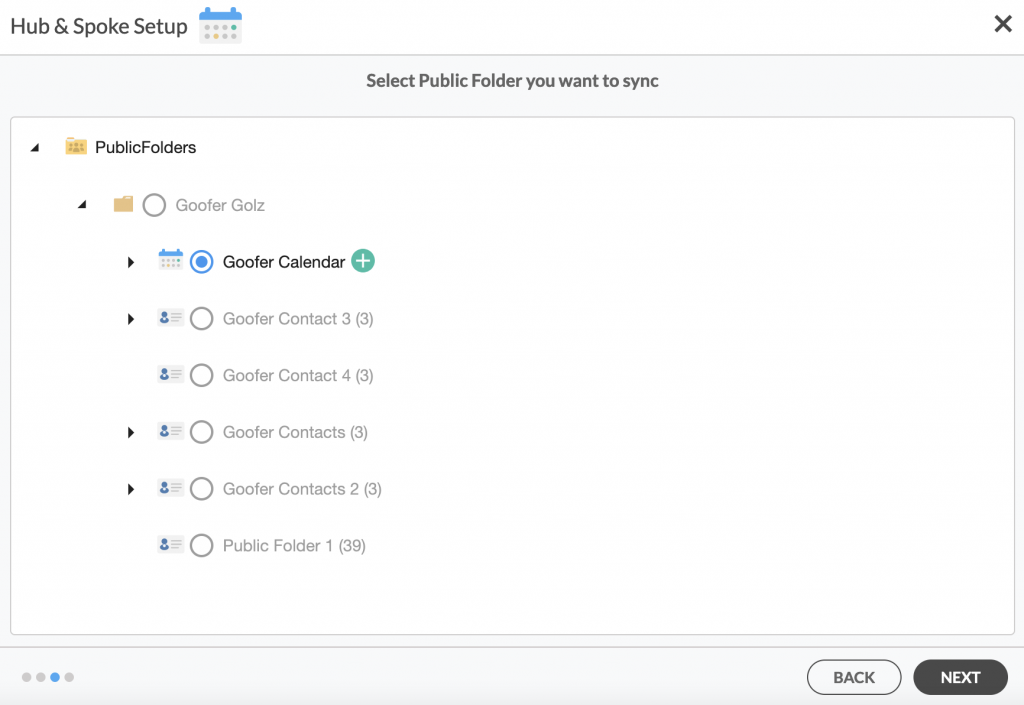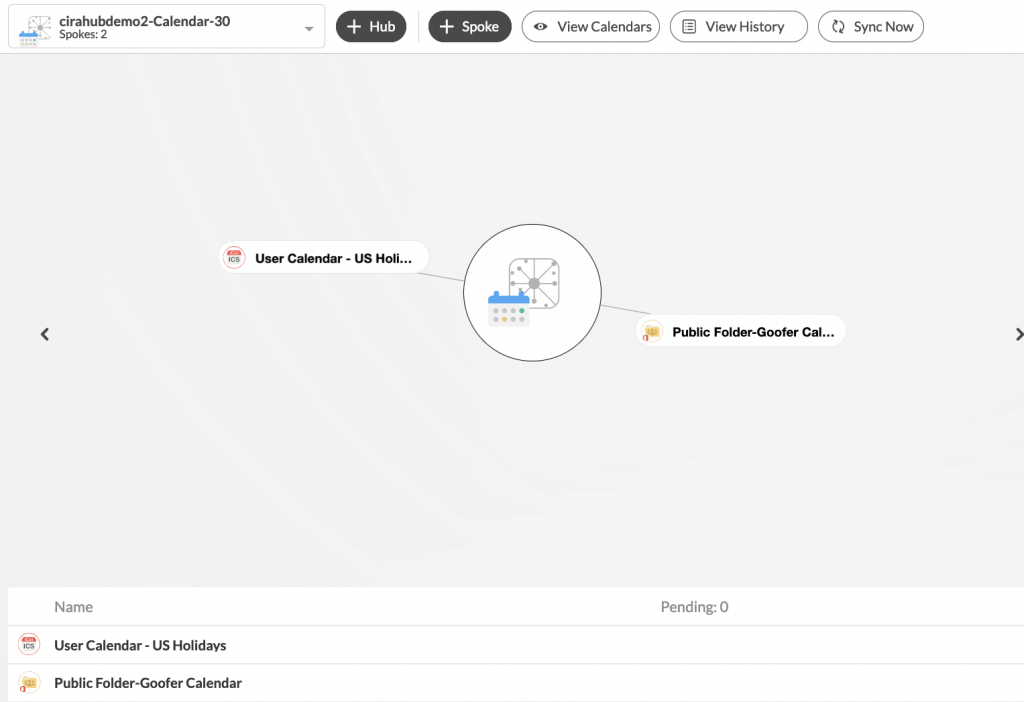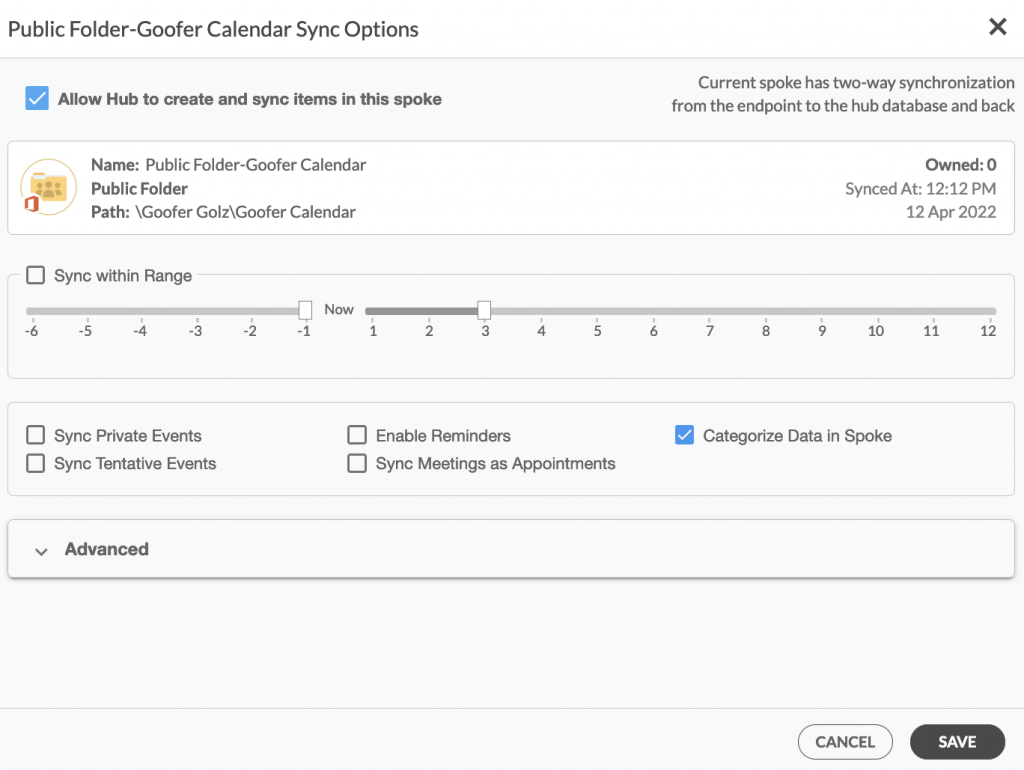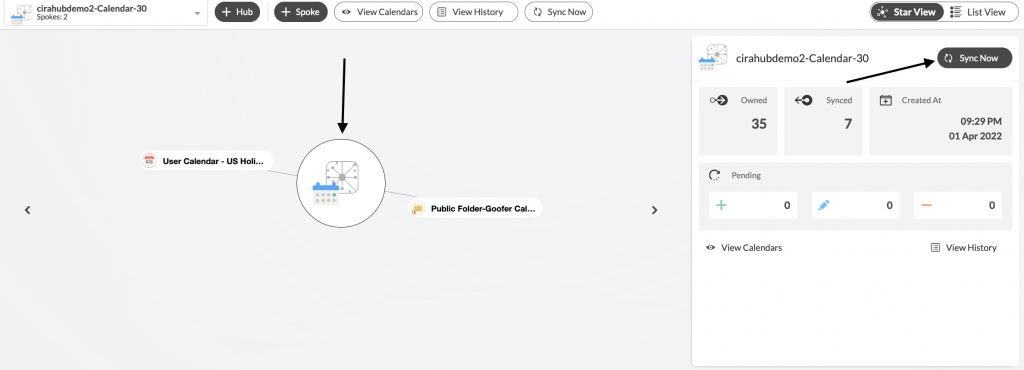Te gustaría Sincronizar Calendarios de Dos Vías Entre iCal y una Carpeta Pública de Microsoft 365. Si es así, ha venido al lugar adecuado. En este artículo se explica cómo sincronización bidireccional del calendario iCal con calendarios de carpetas públicas de Microsoft 365. iCal o una iCalendar es un formato de archivo en línea utilizado para almacenar información de calendario.
Sincronización bidireccional de calendarios de iCal y una carpeta pública de Microsoft 365
1. Inicie sesión en CiraHub. En la página de configuración del centro (Hub) y conector (Spoke), seleccione el objeto «calendarios» . (Vea la siguiente imagen)
2. A continuación, seleccione iCal como el tipo de fuente de su conector de calendario y haga clic en SIGUIENTE (Vea la figura a continuación.)
3. En la página URL de iCal, introduzca sus credenciales de iCal para sincronizar de forma bidireccional los calendarios de iCal y haga clic en SIGUENTE. (Véa la siguiente figura).
NOTA
Sólo los enlaces de iCal que terminan en el formato .ics son válidos. Compruebe siempre la extensión del archivo para poder sincronizar los elementos del Calendario desde esa fuente en CiraHub.
4. Cree un nombre para su primer conector y haga clic en Siguiente. (Vea la siguiente imagen).
5. A continuación, elija un nombre para su centro y haga clic en CREAR. (Vea la imagen a continuación).
6. En el panel de control de CiraHub, tendrá que añadir una carpeta pública utilizando el botón +conector y haga clic en Siguiente.
7. A continuación, para sincronizar carpetas públicas con el calendario bidireccionalmente, deberá seleccionar la carpeta pública que desea sincronizar. A continuación, elija un Calendario y haga clic en SIGUIENTE. (Vea la siguiente imagen).
8. Nombre su conector de Carpeta Pública y haga clic en CREAR. Ahora usted debería ver dos conectores vinculados al centro en el Panel de control de CiraHub. Puede añadir más conectores según sea necesario. (Vea la siguiente imagen).
9. A continuación, haga clic en el conector de la carpeta pública, dirijase a opciones sincronización y haga clic en permitir al centro que cree y sincronice los elementos en este conector y haga clic en «guardar» para sincronizar calendarios bidireccionalmente entre iCal y una Carpeta Pública en Microsoft 365 . (Vea la figura a configuración) Tenga en cuenta que el conector de iCal es un conector de «sólo lectura» que permite la sincronización unidireccional desde el centro. Esto significa que CiraHub puede leer, pero no escribir ni enviar ninguna información.
10. En el panel de control de CiraHub, haga clic en sincronizar ahora para sincronizar los conectores adjuntos con el centro que ha creado. También puede editar los ajustes de sincronización del calendario para cada uno de sus conectores utilizando las opciones de la parte inferior de la página.
¡Conozca más sobre CiraHub!
CiraHub es una plataforma de sincronización bidireccional para contactos y calendarios compartidos de Microsoft 365Exchange Server y otros usuarios de aplicaciones empresariales de Microsoft. El software está diseñado para facilitar a las personas sin conocimientos informáticos la configuración de la sincronización compartida de los contactos y el calendario de su empresa. ¡Haga clic aquí y obtenga más información sobre cómo empezar la prueba gratuita de CiraHub hoy mismo!